MKV
- 1. MKV auf Geräte abspielen+
-
- 1.1 MKV auf Apple TV abspielen
- 1.2 MKV auf Samsung TV abspielen
- 1.3 MKV auf Sony TV abspielen
- 1.4 MKV auf LG TV abspielen
- 1.6 MKV auf xbox one abspielen
- 1.8 MKV auf ipad abspielen
- 1.9 MKV auf Android phone abspielen
- 1.11 MKV in vlc abspielen
- 1.12 MKV in windows media player abspielen
- 1.13 MKV abspielen auf Mac
- 1.14 MKV Player
- 1.15 MKV in iTunes
- 2. MKV zu Andere Formate konvertieren+
-
- 2.1 MKV zu MP4 konvertieren
- 2.2 MKV zu MP3 konvertieren
- 2.3 MKV zu M4V konvertieren
- 2.5 MKV zu AVI online konvertieren
- 2.7 MKV zu DVD konvertieren
- 2.8 MKV zu MOV konvertieren
- 2.9 MKV zu VOB konvertieren
- 2.10 MKV zu DIVX konvertieren
- 2.12 MKV zu MPEG2 konvertieren
- 2.13 MKV zu MPEG4 konvertieren
- 2.15 MKV zu M2TS konvertieren
- 2.16 MKV zu AVCHD konvertieren
- 2.19 MKV zu VCD konvertieren
- 3. Andere Formate zu MKV konvertieren+
- 4. MKV bearbeiten& Andere Tipps+
-
- 4.1 Untertitel von MKV extrahieren
- 4.2 Untertitel zu MKV hinzufügen
- 4.3 SRT zu MKV hinzufügen
- 4.4 MKV Video komprimieren
- 4.5 Größe der MKV Dateien reduzieren
- 4.6 MKV metadata bearbeiten
- 4.7 MKV ohne Schall
- 4.8 MKV video player für android
- 4.9 MKV Konverter für mac
- 4.10 MKV player mac
- 4.11 2D zu 3D MKV Konverter
- 4.12 Remux mkv
- 4.13 MKV encoder
- 4.14 MKV zu FCP Mac konvertieren
- 4.15 MKV zu TV mit chromecast streamen
- 4.16 MKV zu imovie importieren
- 4.18 Kostenloser MKV Converter
- 4.19 Top 3 MKV Cutter
- Laden Sie UniConverter herunter, um Videos zu konvertieren:
MKV auf Apple TV: Wie kann man MKV-Dateien auf Apple TV in Mac/Win (auch Windows 10) abspielen
Ähnlich wie bei anderen Multimedia-Containern wie AVI, MP4 oder MOV in der Konzeption, ist MKV flexibler in der Komprimierung, die bei gleicher Video-/Audio-Qualität in kleinerer Größe rendert, insbesondere für HD-Videos. Obwohl die meisten qualifizierten Filme über das Internet sind im MKV-Format, viele populäre Geräte wie Apple TV haben keine Sicht für die Unterstützung dieses Formats. Um dieses schwierige Problem zu lösen, stellen wir Ihnen hier 2 Alternativen zur Verfügung.
- Teil 1. Streamen von MKV auf Apple TV mit Wondershare Media Server
- Teil 2. Konvertieren Sie MKV in andere Formate, die von Apple TV unterstützt werden.
Offensichtlich können keine Alternativen ohne den folgenden professionellen Videohelfer-Wondershare UniConverter erreicht werden, der MKV in andere Formate konvertiert, die von Apple TV unterstützt werden, und Video-Streams direkt auf den Windows-PC von Apple TV überträgt. Zusammen mit anderen zusätzlichen Funktionen wie eingebauten Media-Player, DVD-Brenner, Video-Editor, etc., kommen Sie einfach zum kostenlosen Download und folgen Sie der Schritt-für-Schritt-Anleitung, um MKV-Video in Apple TV abzuspielen.
 Wondershare UniConverter - Bester Video Konverter für Windows / Mac (Sierra Inklusive)
Wondershare UniConverter - Bester Video Konverter für Windows / Mac (Sierra Inklusive)

- Konvertieren Sie MP4 direkt in VOB (DVD-Video), AVI, MKV, MOV und 1000+ andere Formate.
- Brennen Sie MP4 auf DVD-Diskette, um mit Ihrem DVD-Player mit der 30-fachen Geschwindigkeit abzuspielen.
- Optimierte Konvertierungsvorgaben für iDVD, iMovie, Final.
- Bearbeiten Sie Videos mit den erweiterten Videobearbeitungsfunktionen wie Trimmen, Schneiden, Hinzufügen von Wasserzeichen, Untertiteln etc.
- Laden Sie Videos von YouTube und anderen über 1000 Video-Sharing-Websites herunter.
- Unterstützte Betriebssysteme: Windows NT4/2000/2003/XP/Vista/7/8, und Windows 10 (32 bit & 64 bit), mac OS 10.15 (Catalina), 10.14, 10.13, 10.12, 10.11(El Capitan), 10.10, 10.9, 10.8, 10.7, 10.6
Teil 1. Streamen von MKV auf Apple TV mit Wondershare Media Server
Video Tutorial: Wondershare UniConverter - Stream MKV zu Apple TV
Schritt 1 Starten Sie Wondershare UniConverter und klicken Sie auf Media Server im oberen Bereich, Sie erhalten ein Pop-up-Fenster, wie der Screenshot zeigt. Alle unterstützten Geräte, die Apple TV enthalten, werden im unteren Bereich automatisch erkannt.
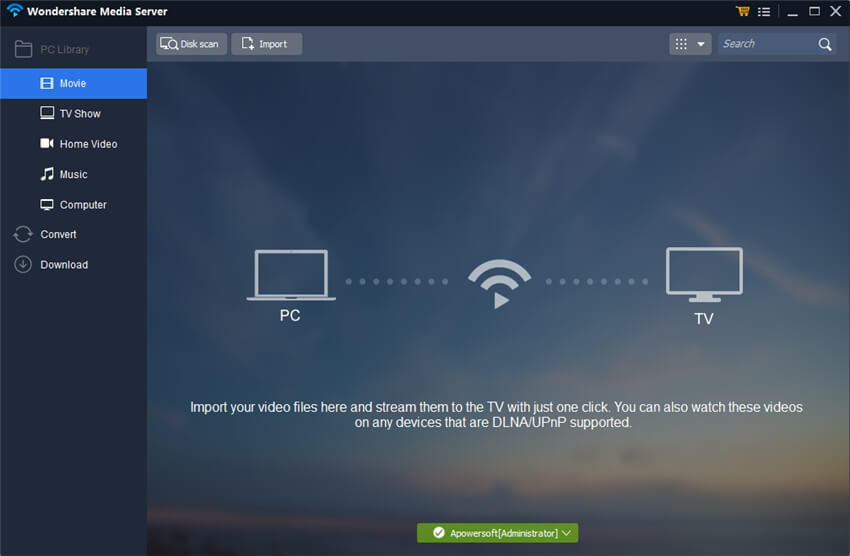
Hinweis: Vergewissern Sie sich, dass alle Geräte-PCs mit Media Server und Apple TV unter dem gleichen Internet sind.
Schritt 2 Klicken Sie auf Importieren, um das MKV-Video, das Sie auf Apple TV streamen möchten, zu laden, wählen Sie Apple TV als unterstütztes Gerät von unten. Dann sehen Sie das Wi-Fi-Symbol in der Mitte jeder Videodatei. Klicken Sie auf das Wi-Fi-Symbol, um Auf dem Fernseher abzuspielen. .
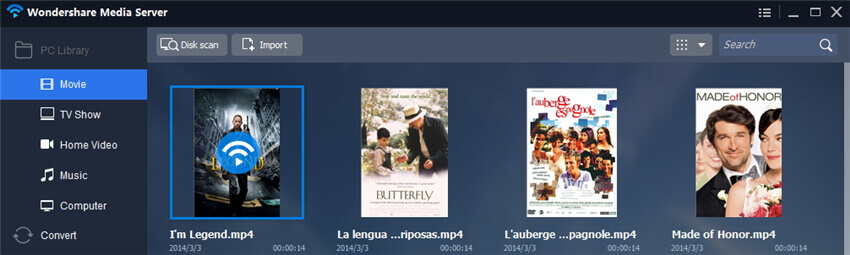
Schritt 3 Als nächstes würde ein Pop-up-Fenster erscheinen, das als Fernbedienung für Ihren großen Bildschirm fungiert, und Ihre MKV-Videos werden auch direkt auf dem Fernseher angezeigt.
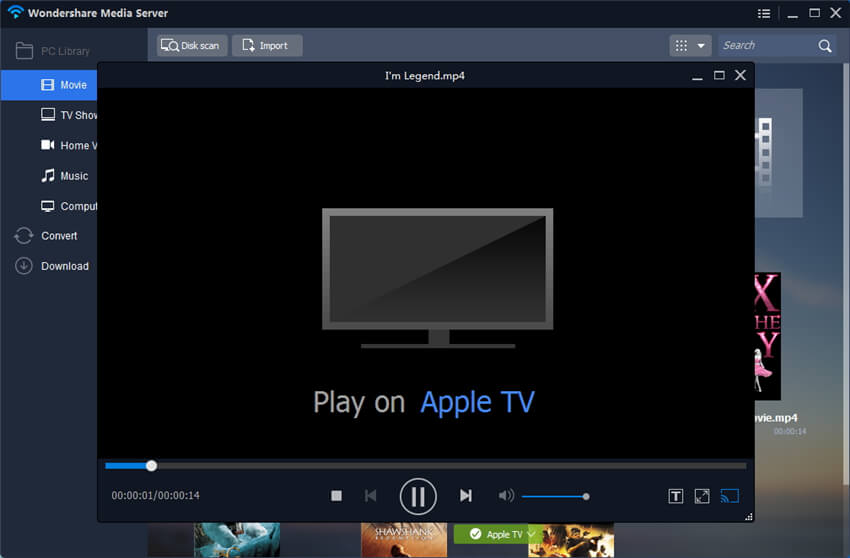
Tipps: Im Moment können Sie den Videoeffekt in PC mit Wondershare Media Server nicht in der Vorschau sehen.
Teil 2. Konvertieren Sie MKV in andere Formate, die von Apple TV unterstützt werden.
Wenn Sie MKV nicht über ein drittes Tool auf Apple TV streamen möchten, können Sie erwägen, MKV in ein von Apple TV unterstütztes Format umzuwandeln. Hier geht die gleiche Weise wie oben beschrieben, laden Sie Wondershare UniConverter auf Ihren PC herunter. Beachten Sie, dass es für die Software sowohl eine Windows- als auch eine Mac-Version gibt. Stellen Sie sicher, dass Sie die richtige Version herunterladen. Folgen Sie nun der Anleitung unten und führen Sie die Konvertierung von MKV zu Apple TV in Windows (auch Windows 10) durch.
2. Schritt-für-Schritt-Anleitung zur MKV zu Apple TV Konvertierung
Schritt 1 Hinzufügen von MKV-Dateien zu Wondershare UniConverter
Klicken Sie auf die Schaltfläche Dateien hinzufügen, um Ihre Ziel-MKV-Dateien zu finden, oder ziehen Sie sie einfach per Drag & Drop auf die Hauptschnittstelle, um MKV-Video in das Programm zu laden. Dann werden sie in Miniaturansichten angezeigt.

Schritt 2 Apple TV als Ausgabeformat wählen
Klicken Sie auf das Bildsymbol auf der rechten Seite der Software, um die Liste der Ausgabeformate zu öffnen. Wählen Sie Gerät > Apple und wählen Sie Apple TV.
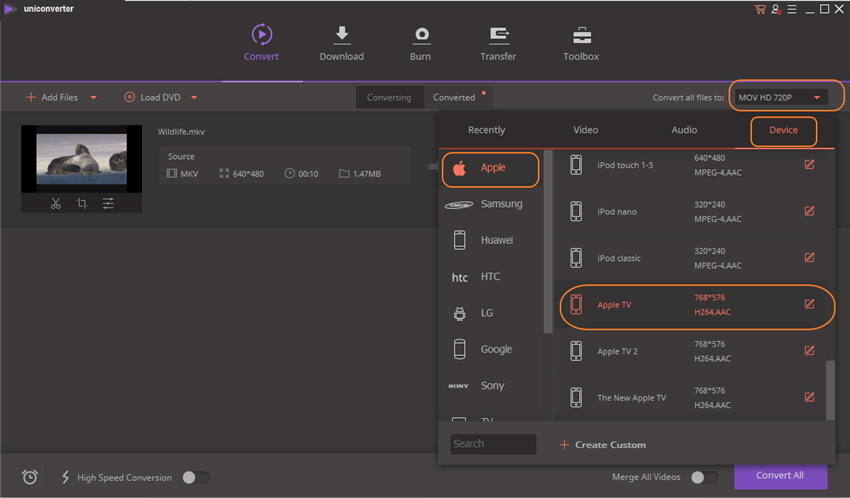
Tipps: Wenn Sie die konvertierten MKV-Dateien auf Apple TV3 abspielen müssen, können Sie M4V aus
- Video-Codec: , Auflösung: 1920*1080, Bildfrequenz: 24 fps, Bitrate: höherer Wert
- Audio-Codec: AAC, Kanal: 2 Kanäle stereo, Sample Rate: 44100Hz, Bitrate: höherer Wert
Schritt 3 Start MKV zu Apple TV Konvertierung
Klicken Sie auf die Schaltfläche Konvertieren, um mit der Konvertierung von MKV zu Apple TV zu beginnen, und Sie können die verbleibende Zeit am Fortschrittsbalken ablesen.
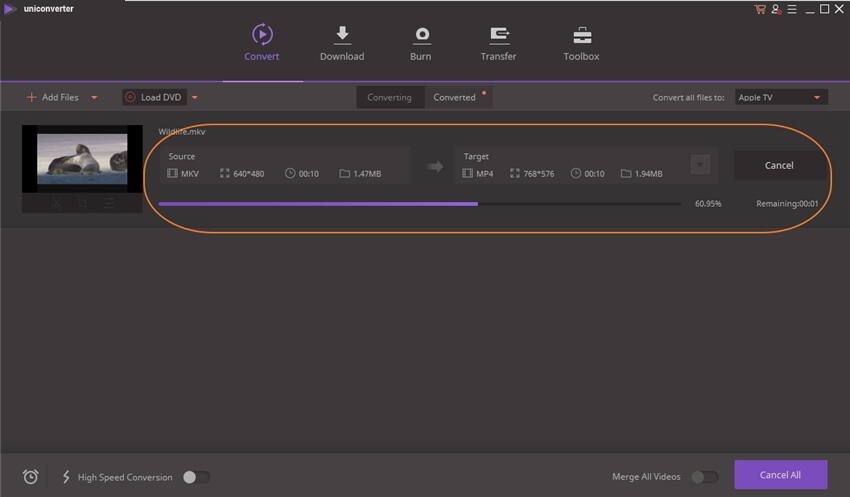
Jetzt können Sie Ihre gewünschten MKV-Dateien problemlos auf Apple TV abspielen!






